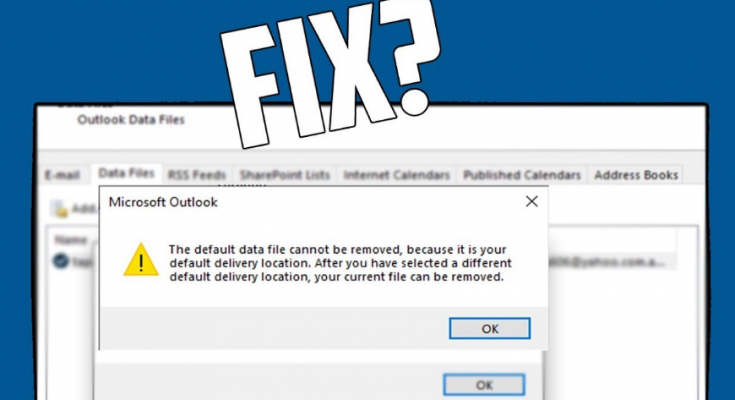Mehrere Benutzer haben über den Fehler „Diese Outlook-Datendatei kann nicht gelöscht werden“ berichtet, während sie versuchten, eine fehlerhafte Outlook-Datendatei loszuwerden oder ein Exchange-Konto aus Outlook zu entfernen. Wir haben verschiedene Berichte analysiert und sind zu dem Schluss gekommen, dass dies die möglichen Schuldigen für das genannte Problem sind:
- Outlook verwendet die Datendatei – in den meisten Fällen tritt das Problem auf, weil Outlook geöffnet ist und aktiv verwendet wird. In diesem Fall müssen Sie nur den E-Mail-Client schließen oder die PST/OST-Datei direkt aus Outlook schließen.
- Beschädigtes veraltetes Profil – In einem anderen Szenario tritt das Problem aufgrund eines beschädigten Outlook-Profils auf. Wenn sich die fehlerhaften Daten in einer PST/OST-Datei befinden, können Sie sie nicht auf herkömmliche Weise löschen. In diesem Fall sollten Sie die Datendatei manuell löschen oder das gesamte Outlook-Profil löschen.
Wenn Sie mit diesem Problem zu tun haben, bietet Ihnen dieser Artikel verschiedene Methoden zur Fehlerbehebung, um das Problem zu beheben. Nicht jede potenzielle Lösung ist für Sie geeignet. Sie müssen jedoch die verschiedenen Methoden befolgen, um die richtige für Sie herauszufinden.
Mögliche Korrekturen für diese Outlook-Datendatei kann nicht gelöscht werden
Lösung 1: Schließen Sie Outlook
Zunächst sollten Sie untersuchen, ob Outlook derzeit auf Ihrem Computer ausgeführt wird, während Sie die Datendatei löschen. Diese Datendatei kann auch von jedem anderen E-Mail-Client verwendet werden. In diesem Fall können Sie die Datendatei nicht löschen und erhalten während dieser Aktion den Fehler „Sie können diese Outlook-Datendatei nicht löschen“.
Vor diesem Hintergrund sollten Sie den Task-Manager öffnen (verwenden Sie die Tastenkombination Strg + Umschalt + Esc), gehen Sie zur Registerkarte Prozesse und suchen Sie nach Beweisen für einen derzeit laufenden Outlook-Prozess, klicken Sie mit der rechten Maustaste darauf und wählen Sie Aufgabe beenden. Wenn dies das Problem ist, wird das Problem behoben.
Lösung 2: PST/OST-Datei aus Outlook schließen
Diese Methode gilt nur für Outlook 2013 und ältere Versionen. Mehrere Benutzer, die dieses Problem in Outlook 2010 und 2013 gemeldet haben, behaupteten, dass das Problem behoben wurde, nachdem sie mit der rechten Maustaste auf die PST-/OST-Datei in Outlook geklickt und dann auf die Schaltfläche „Schließen“ geklickt hatten. Wenn diese Methode für Sie nicht funktioniert oder wenn Sie neuere Outlook-Versionen verwenden, sollten Sie zu den nächsten Fixes übergehen.
Lösung 3: Entfernen Sie das Outlook-Profil
Einige der Benutzer, die sich mit dem Problem Cannot Delete This Outlook Data File befassen, haben es geschafft, das Problem zu lösen, indem sie einfach das Outlook-Profil entfernt haben. Beachten Sie, dass Sie alle Ihre derzeit in Ihrem Outlook-Profil gespeicherten Daten verlieren. Wenn Sie sich für diese Methode entscheiden, sollten Sie Folgendes tun:
- Schließen Sie die Outlook-App vollständig und alle zugehörigen Dienste.
- Drücken Sie als nächstes Win+R, geben Sie control.exe ein und drücken Sie die Eingabetaste, um die Systemsteuerung zu öffnen.
- Suchen Sie oben nach E-Mails und klicken Sie auf das Übereinstimmungsergebnis.
- Klicken Sie im E-Mail-Setup-Fenster auf Profile anzeigen, die mit Profilen verknüpft sind,
- Wählen Sie das Outlook-Profil für die Datendatei aus, die das Problem verursacht, und klicken Sie auf die Option Entfernen.
- Klicken Sie zur Bestätigung auf Ja.
- Starten Sie Ihren Computer als Nächstes neu und prüfen Sie, ob das Problem „Diese Outlook-Datendatei kann nicht gelöscht werden“ dadurch für Sie behoben wird.
Lösung 4: PST/OST-Datei manuell löschen
Sie können versuchen, die PST/OST-Datei manuell zu löschen, um das Problem zu beheben. Sie können dies ganz einfach tun, indem Sie auf den AppData-Ordner zugreifen. Stellen Sie jedoch zuvor sicher, dass die Datendatei nicht von Outlook oder einem anderen E-Mail-Konto verwendet wird. Hier ist die Kurzanleitung:
- Öffnen Sie den Datei-Explorer und navigieren Sie zum folgenden Speicherort:
C:\Benutzer\*IhrBenutzer*\AppData\Lokal\Microsoft\Outlook
- Klicken Sie mit der rechten Maustaste auf die Option Löschen dort drüben, um sie loszuwerden. Das ist es.
Lösung 5: Alle E-Mail-Konten löschen
Wenn das Problem „Diese Outlook-Datendatei kann nicht gelöscht werden“ weiterhin besteht, empfehlen wir Ihnen, alle E-Mail-Konten von Ihrem System zu löschen, um sicherzustellen, dass kein E-Mail-Konto die Datendatei aktiv verwendet. Jetzt können Sie es löschen. Hier sind die erforderlichen Schritte:
- Drücken Sie Win+R, geben Sie regedit ein und drücken Sie die Eingabetaste, um den Registrierungseditor zu öffnen.
- Klicken Sie auf die Option Ja, wenn Sie die UAC-Eingabeaufforderung erhalten,
- Navigieren Sie im Registrierungsfenster im linken Bereich zum folgenden Speicherort:
HKEY_CURRENT_USER\SOFTWARE\Microsoft\Windows NT\CurrentVersion\Windows
- Klicken Sie mit der rechten Maustaste auf das Windows Messaging-Subsystem und dann auf die Option Löschen.
- Sobald der Schlüssel des Windows Messaging-Subsystems gelöscht wird, werden alle E-Mail-Kontodaten entfernt.
- Starten Sie Ihren Computer das nächste Mal neu und Sie werden dann nicht auf das besprochene Problem stoßen, wenn Sie die Datendatei das nächste Mal löschen.
Fazit
Hier geht es darum, das Problem „Diese Outlook-Datendatei kann nicht gelöscht werden“ zu beheben. Wenn keine der Methoden funktioniert, sollten Sie das PC Repair Tool verwenden und nach möglichen Windows-bezogenen Problemen suchen, da diese die Probleme verursachen. Das Tool erledigt die erforderliche Arbeit einfach und effektiv für Sie. Hier ist der direkte Download-Link.